Как создать видеоконференцию в Google Meet: используем эффективно видео-связь, несколько лайфхаков.
News | 10.12.2021
Сегодня сложно найти человека в корпоративной среде, который не использовал сервис для видеоконференцсвязи. Давайте разберем, варианты как создать видеозвонок в Google Meet (ранее Hangouts Meet) — бесплатный сервис для видеоконференцсвязи в рамках Gmail почты, или корпоративной почты Google Workspace (ранее GSuite). И в каких случаях какой вариант рекомендуем.
Кейс: Создаем видео-встречу на несколько человек
Исходные: мы знаем участников встречи, нам важно, чтобы каждый участник видеозвонка мог говорить голосом, включить камеру и расшарить свой экран, время сессии должно быть не лимитировано, и должна быть возможность подключения с мобильного. Запись видео-встречи для нас второстепенна.
Для данной видео-встречи рекомендуем использовать Google Meet (ранее Hangouts Meet), доступен как бесплатный сервис в рамках Gmail почты, или корпоративной почты Google Workspace (ранее GSuite).
Независимо от тарифного плана Google Workspace (корпоративная почта), вы сможете в любую минуту организовать видео-встречу на несколько человек без ограничения по времени. Также, Google Meet доступен в бесплатном почтовом сервисе Gmail.
Важно: если вам нужна запись сессии, рекомендуем рассмотреть тарифный план Business Standard — количество участников до 150 (на 50 участников больше плана Business Starter), функция записи сессии, комнаты переговоров, опросы, блок вопросов и ответов.
Для подключения Google Workspace (корпоративная почта), или перехода на новый тариф, обратитесь к компании Softprom — официальный Google Cloud партнер. Решим вопросы с документацией, и предоставим техническую поддержку и обучение.
Как создать видеоконференцию в Google Meet?
Вариант №1 Создаем в два клика с письма видео-встречу в Google Календаре.
Самый быстрый способ создать видео-звонок с нужными участниками, если у вас уже есть переписка в почте. Пригласить можно даже гостей у которых нет Gmail, или Google Workspace (ранее GSuite).
- Откройте письмо
- Выберите троеточие на верхней панели
- Кликните добавить в календарь
- И вы попадете автоматически в календарь с уже готовым линком для присоединения к веб-комнате и с участниками для встречи (см скрин 2)
- Указываете дату, время встречи и отправляете приглашение участникам.
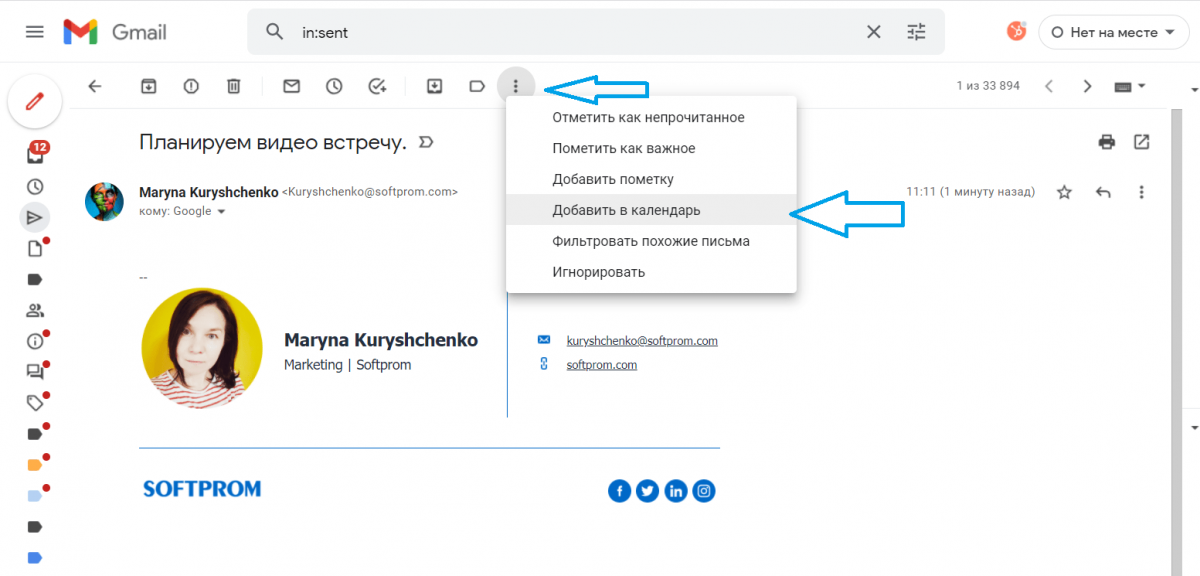
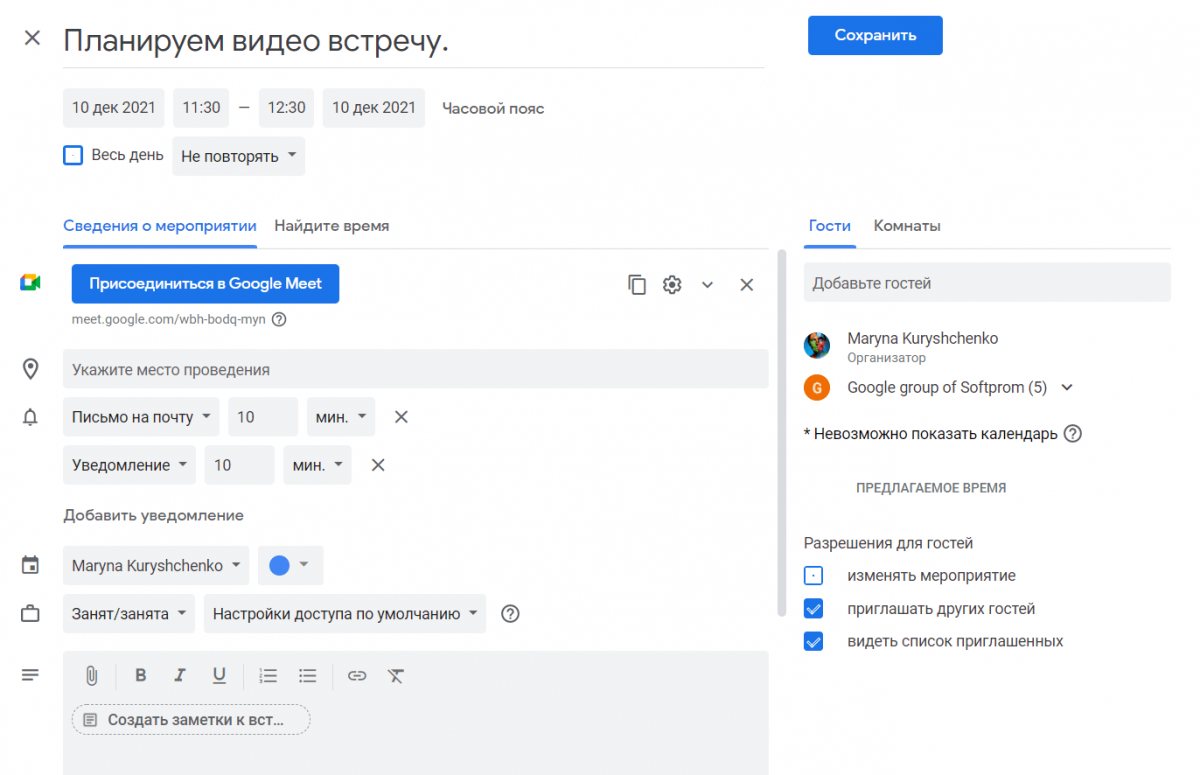
Вариант №2 Создаем комнату для видео-встречи в один клик в чат-группе, или в индивидуальном чате пользователя.
Данный вариант подойдет только если у всех участников есть Gmail или Google Workspace.
- Откройте чат-группу или индивидуальный чат с пользователем
- Кликните на иконку Google Meet (видео встречи).
Ваша веб-комната готова.
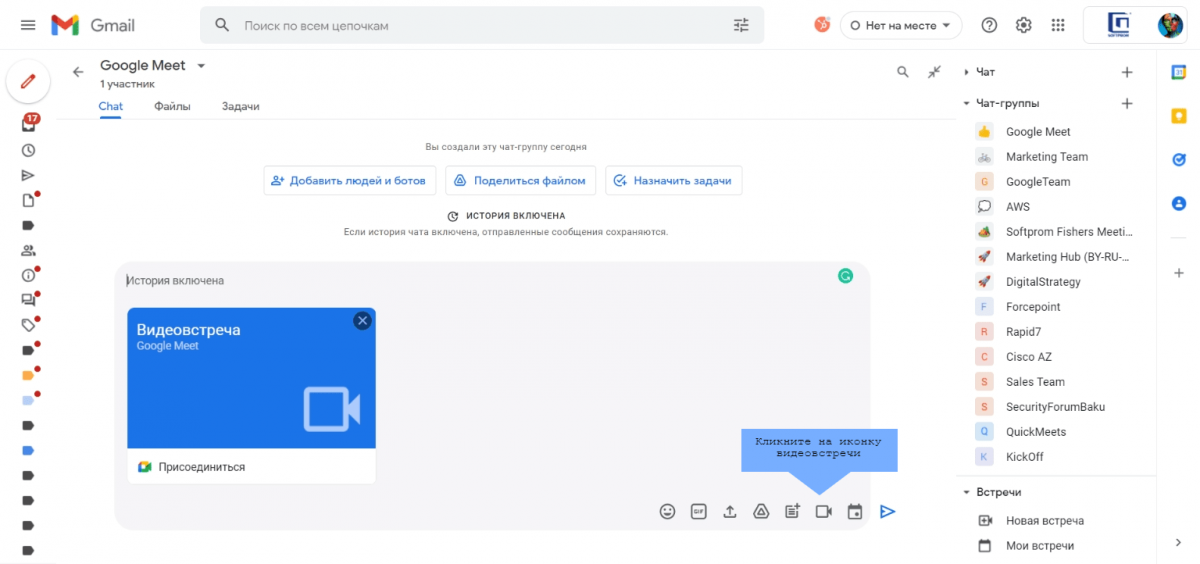
Вариант №3 Используем кнопку < Новая встреча > с почтового аккаунта Google Workspace
Данный вариант будет полезным если вы не хотите создавать в Google Календаре событие, а нужно только отправить линк для подключения к видео-звонку определенным пользователям с которыми у вас еще нет переписки. Напомним, если у вас уже есть переписка с нужными пользователями, используйте вариант №1, так быстрее.
- Кликните с почты < Новая встреча >, см скрин ниже.
- Отправить приглашение. Автоматически сформируется письмо с данными для подключения. Вам нужно будет добавить только адресатов.
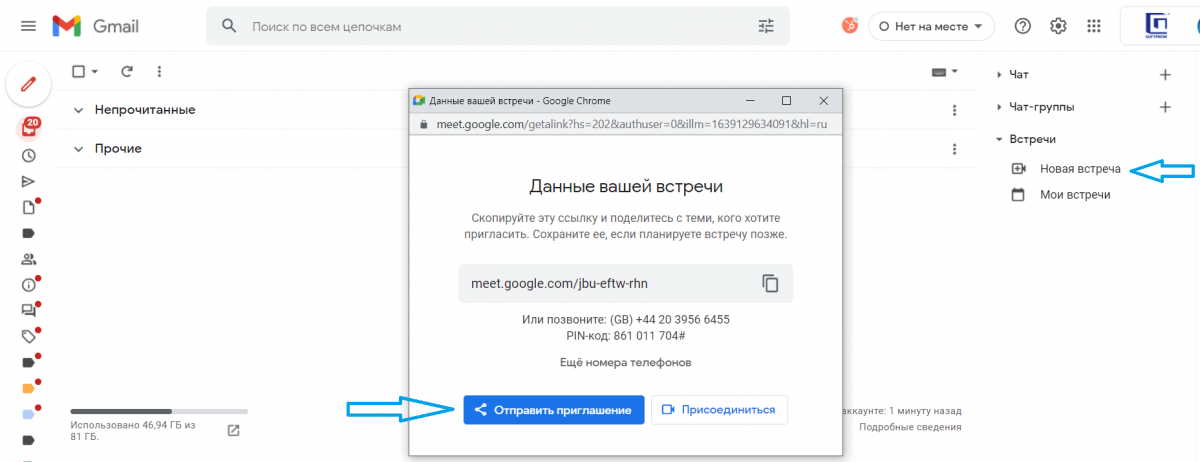
Вариант №4 Создаем видео-встречу с Google Календаря
Еще один частый способ создания видео встречи сразу с Google Календаря. Подходит для любых форматов и типов видеоконференцсвязи.
- Зайдите в Google Календарь
- Выберите дату, кликните кнопку Создать (см скрин)
- Нажмите кнопку < Добавить видеоконференцию Google Meet > (ранее Hanghouts Meet)
- Внесите параметры, участников. Отправьте приглашение.
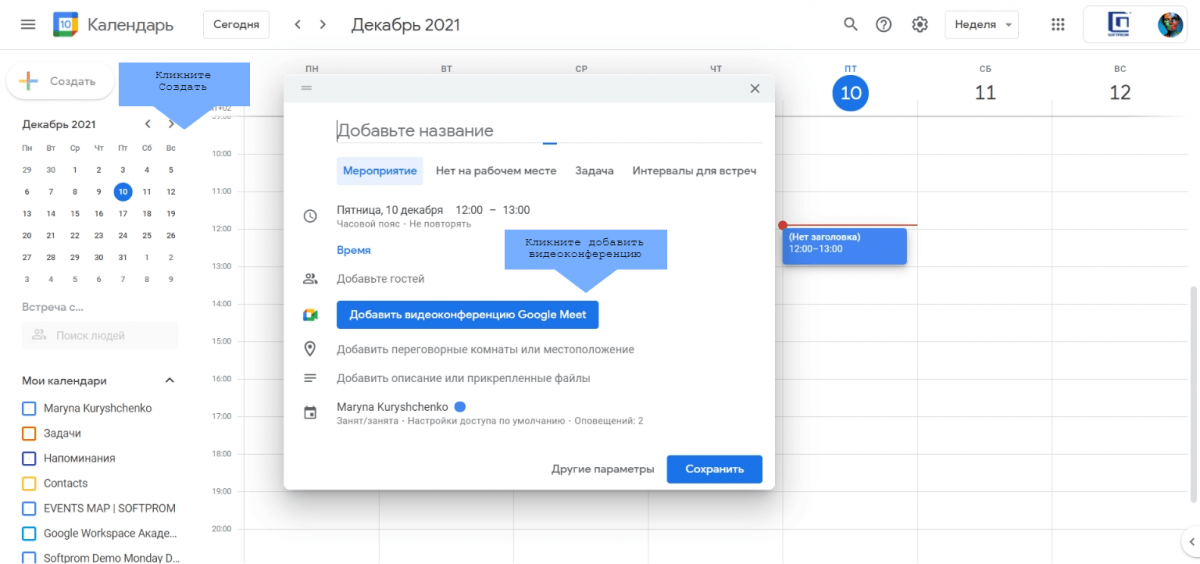
За подробной информацией о сервисах Google Workspace, расчете стоимости и вариантов подключения, обращайтесь к команде Softprom — официальный Google Cloud партнер.
Хотите получать актуальную информацию о Google Workspace сервисах? Присоединяйтесь к Google Workspace Академии от Softprom. Каждый месяц, специалисты компании Softprom — сертифицированный Google Cloud партнер, и пользователи решения Google Workspace (ранее — GSuite), будут проводить демонстрации полезных инструментов и сервисов Google Workspace — пакет облачных бизнес-приложений.







